Windows が指定されたデバイス パスまたはフォルダーにアクセスできない問題を解決する
多くのユーザーがコンピューターを使用しており、一部のフォルダーやファイルを開くと、指定されたデバイス パスまたはファイルにアクセスできないというメッセージが表示されます。では、この問題をどのように解決すればよいでしょうか? 困っているユーザーが来て、見てみましょう。詳細なチュートリアル~
Windows は指定されたデバイス パスまたはフォルダーにアクセスできません。詳細な解決策:
1. 開けないファイルまたはフォルダーを選択し、右クリックして [プロパティ] を選択します。
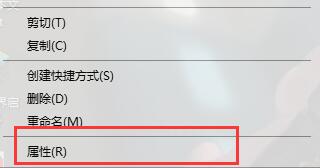
2. セキュリティ オプションに移動し、右下の [詳細] をクリックします。
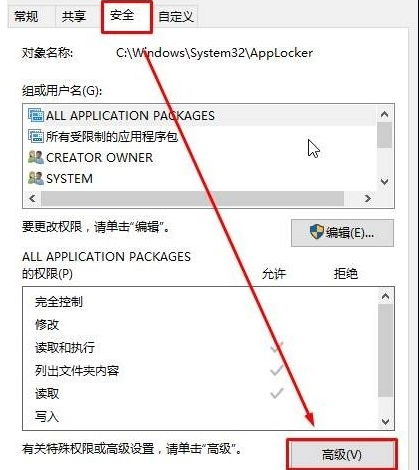
3. 次に、新しいポップアップ ボックスで、[変更] をクリックします。
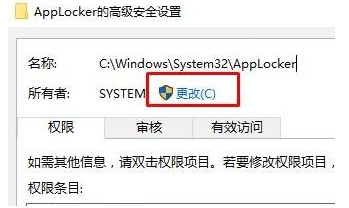
4. 次に、システム ユーザー名を入力し、もう一度 [今すぐ検索] をクリックします。

5. 検索結果にシステム ユーザー名が表示され、[OK] をクリックします。
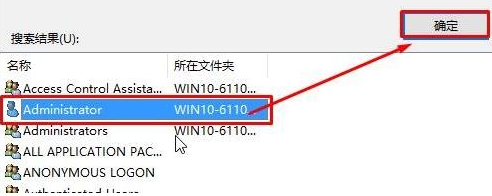
6. 次に、プロパティ インターフェイスに戻り、セキュリティ オプションに切り替え、[編集] をクリックし、
上のボックスに追加したばかりのユーザー名を選択します。以下のすべてのボックスをチェックして許可し、「OK」をクリックします。
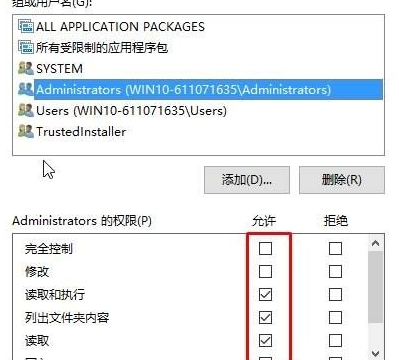
以上がWindows が指定されたデバイス パスまたはフォルダーにアクセスできない問題を解決するの詳細内容です。詳細については、PHP 中国語 Web サイトの他の関連記事を参照してください。

ホットAIツール

Undresser.AI Undress
リアルなヌード写真を作成する AI 搭載アプリ

AI Clothes Remover
写真から衣服を削除するオンライン AI ツール。

Undress AI Tool
脱衣画像を無料で

Clothoff.io
AI衣類リムーバー

Video Face Swap
完全無料の AI 顔交換ツールを使用して、あらゆるビデオの顔を簡単に交換できます。

人気の記事

ホットツール

メモ帳++7.3.1
使いやすく無料のコードエディター

SublimeText3 中国語版
中国語版、とても使いやすい

ゼンドスタジオ 13.0.1
強力な PHP 統合開発環境

ドリームウィーバー CS6
ビジュアル Web 開発ツール

SublimeText3 Mac版
神レベルのコード編集ソフト(SublimeText3)

ホットトピック
 7663
7663
 15
15
 1393
1393
 52
52
 1205
1205
 24
24
 91
91
 11
11
 Centos HDFS構成の一般的な誤解は何ですか?
Apr 14, 2025 pm 07:12 PM
Centos HDFS構成の一般的な誤解は何ですか?
Apr 14, 2025 pm 07:12 PM
Hadoop分散ファイルシステム(HDFS)構成の一般的な問題とソリューションは、CentOSにHadoophDFSクラスターを構築する際に、パフォーマンスの劣化、データの損失、さらにはクラスターが開始できない場合があります。この記事では、これらの一般的な問題とそのソリューションをまとめて、これらの落とし穴を回避し、HDFSクラスターの安定性と効率的な動作を確保します。ラックアウェア構成エラー:問題:ラックアウェア情報が正しく構成されていないため、データブロックレプリカの不均一な分布とネットワーク負荷が増加します。解決策:hdfs-site.xmlファイルでラックアウェア構成を再確認し、hdfsdfsadmin-printtopoを使用します
 Visual StudioコードはPythonで使用できますか
Apr 15, 2025 pm 08:18 PM
Visual StudioコードはPythonで使用できますか
Apr 15, 2025 pm 08:18 PM
VSコードはPythonの書き込みに使用でき、Pythonアプリケーションを開発するための理想的なツールになる多くの機能を提供できます。ユーザーは以下を可能にします。Python拡張機能をインストールして、コードの完了、構文の強調表示、デバッグなどの関数を取得できます。デバッガーを使用して、コードを段階的に追跡し、エラーを見つけて修正します。バージョンコントロールのためにGitを統合します。コードフォーマットツールを使用して、コードの一貫性を維持します。糸くずツールを使用して、事前に潜在的な問題を発見します。
 Windows 8でコードを実行できます
Apr 15, 2025 pm 07:24 PM
Windows 8でコードを実行できます
Apr 15, 2025 pm 07:24 PM
VSコードはWindows 8で実行できますが、エクスペリエンスは大きくない場合があります。まず、システムが最新のパッチに更新されていることを確認してから、システムアーキテクチャに一致するVSコードインストールパッケージをダウンロードして、プロンプトとしてインストールします。インストール後、一部の拡張機能はWindows 8と互換性があり、代替拡張機能を探すか、仮想マシンで新しいWindowsシステムを使用する必要があることに注意してください。必要な拡張機能をインストールして、適切に動作するかどうかを確認します。 Windows 8ではVSコードは実行可能ですが、開発エクスペリエンスとセキュリティを向上させるために、新しいWindowsシステムにアップグレードすることをお勧めします。
 VSCODEは拡張子をインストールできません
Apr 15, 2025 pm 07:18 PM
VSCODEは拡張子をインストールできません
Apr 15, 2025 pm 07:18 PM
VSコード拡張機能のインストールの理由は、ネットワークの不安定性、許可不足、システム互換性の問題、VSコードバージョンが古すぎる、ウイルス対策ソフトウェアまたはファイアウォール干渉です。ネットワーク接続、許可、ログファイル、およびコードの更新、セキュリティソフトウェアの無効化、およびコードまたはコンピューターの再起動を確認することにより、問題を徐々にトラブルシューティングと解決できます。
 vscodeはMacに使用できますか
Apr 15, 2025 pm 07:36 PM
vscodeはMacに使用できますか
Apr 15, 2025 pm 07:36 PM
VSコードはMacで利用できます。強力な拡張機能、GIT統合、ターミナル、デバッガーがあり、豊富なセットアップオプションも提供しています。ただし、特に大規模なプロジェクトまたは非常に専門的な開発の場合、コードと機能的な制限がある場合があります。
 VSコードはPythonを実行できます
Apr 15, 2025 pm 08:21 PM
VSコードはPythonを実行できます
Apr 15, 2025 pm 08:21 PM
はい、VSコードはPythonコードを実行できます。 VSコードでPythonを効率的に実行するには、次の手順を完了します。Pythonインタープリターをインストールし、環境変数を構成します。 VSコードにPython拡張機能をインストールします。コマンドラインを介してVSコードの端末でPythonコードを実行します。 VSコードのデバッグ機能とコードフォーマットを使用して、開発効率を向上させます。優れたプログラミング習慣を採用し、パフォーマンス分析ツールを使用してコードパフォーマンスを最適化します。
 vscodeとは何ですか?vscodeとは何ですか?
Apr 15, 2025 pm 06:45 PM
vscodeとは何ですか?vscodeとは何ですか?
Apr 15, 2025 pm 06:45 PM
VSコードは、Microsoftが開発した無料のオープンソースクロスプラットフォームコードエディターと開発環境であるフルネームVisual Studioコードです。幅広いプログラミング言語をサポートし、構文の強調表示、コード自動完了、コードスニペット、および開発効率を向上させるスマートプロンプトを提供します。リッチな拡張エコシステムを通じて、ユーザーは、デバッガー、コードフォーマットツール、GIT統合など、特定のニーズや言語に拡張機能を追加できます。 VSコードには、コードのバグをすばやく見つけて解決するのに役立つ直感的なデバッガーも含まれています。
 Pythonを実行していないVSCODEで何が起こっているのか
Apr 15, 2025 pm 06:00 PM
Pythonを実行していないVSCODEで何が起こっているのか
Apr 15, 2025 pm 06:00 PM
最も一般的な「Pythonを実行できません」という問題は、Pythonインタープリターパスの誤った構成に起因します。ソリューションには、Pythonのインストールの確認、コードの構成、仮想環境の使用が含まれます。さらに、仮想環境を使用した依存関係の分離、ブレークポイントを使用したコード実行の追跡、モニタリング式などを使用したリアルタイムのトラッキング依存関係など、ブレークポイントのデバッグ、可変監視、ログ出力、コードフォーマットなど、効率的なデバッグ手法とベストプラクティスがあります。




